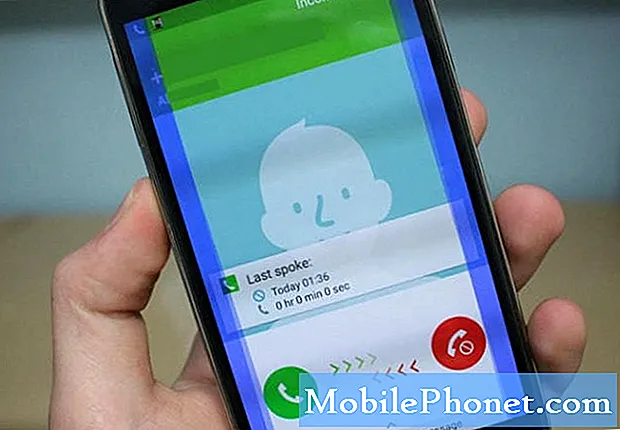Contente
- O que faz com que seu Galaxy A7 perca a saída de áudio ou som?
- Soluções potenciais para problemas de áudio em seu Galaxy A7
Nenhum som e outros problemas de áudio no Samsung Galaxy A7 e outros smartphones podem estar associados a diferentes fatores, incluindo infecções por malware, falhas de aplicativos, atualizações com falha, configurações de áudio mal configuradas e, no pior dos casos, danos ao hardware. Aprenda o que fazer sempre que encontrar um problema semelhante em seu Galaxy A7 com a ajuda deste post.
Mas antes de passarmos para nossa solução de problemas, se você tiver outros problemas com seu dispositivo, tente visitar nossa página de solução de problemas do Galaxy A7, pois já tratamos dos problemas mais comumente relatados com este dispositivo. Tente encontrar problemas semelhantes aos seus e use as soluções e soluções alternativas que sugerimos. Se eles não funcionarem para você ou se você precisar de mais ajuda, sinta-se à vontade para nos contatar preenchendo nosso questionário de problemas do Android. Basta nos fornecer as informações de que precisamos e nós o ajudaremos a resolver seu problema.
O que faz com que seu Galaxy A7 perca a saída de áudio ou som?
O problema de som parece ser um dos problemas mais comuns encontrados por muitos usuários de dispositivos Galaxy, especialmente após a instalação de uma nova atualização de software. Descobriu-se que a atualização desligou automaticamente as opções de áudio ou som para determinados aplicativos, toques e notificações. Isso pode ocorrer em seu dispositivo após instalar a atualização para aplicativos ou o próprio Android. Além de problemas de software, poeira e sujeira obstruindo os canais de saída de som do telefone, como o fone de ouvido e alto-falantes, também podem ser os culpados. Com a presença desses fatores, o desempenho geral de áudio do telefone pode ser afetado. Além de problemas de software e sujeira nos alto-falantes ou fone de ouvido, as funções de som do Galaxy A7 também podem funcionar incorretamente devido a alguns componentes defeituosos ou danos ao hardware. Isso geralmente acontece se você deixou cair o telefone com força ou o molhou. É muito provável que o seu telefone sofra danos físicos ou líquidos devido a ocorrências anteriores. Os sintomas de danos ao hardware podem não aparecer imediatamente, mas se o seu telefone entrou em qualquer uma dessas circunstâncias, você não pode simplesmente negligenciar essa possibilidade. Para ajudá-lo a determinar se o problema de som em seu Galaxy A7 é causado por danos físicos ou líquidos aos componentes de áudio relevantes, tente primeiro solucionar o problema do software. Se nenhuma das soluções alternativas aplicáveis for capaz de corrigir o problema, então você precisará considerar o seu telefone cuidadosamente avaliado por um técnico.
Soluções potenciais para problemas de áudio em seu Galaxy A7
Uma abordagem recomendada para solucionar problemas relacionados a software em dispositivos móveis é pensar no que aconteceu antes do início do problema. Isso significa que você precisa voltar atrás nas alterações feitas e nas ações realizadas em seu telefone antes que ele comece a perder som ou mostrar outros sintomas de áudio. Depois de descobrir a causa raiz, você pode ir em frente e trabalhar direto em uma solução. No entanto, existem apenas alguns casos em que o problema acabou de ocorrer no seu dispositivo e você não conseguiu identificar a causa subjacente. Nesse caso, você pode tentar corrigir o problema usando uma abordagem de solução de problemas por tentativa e erro. Tudo o que você precisa fazer é tentar todas as soluções aplicáveis e testar seu dispositivo para descobrir a saída. Para fornecer mais informações, aqui está uma lista de soluções padrão e soluções alternativas pertinentes para você experimentar.
Antes de mais nada, certifique-se de limpar o conector de fone de ouvido ou dock de música. Tente inserir fones de ouvido no conector de fone de ouvido e, em seguida, retire-os, repita o processo pelo menos cinco vezes. Isso pode ajudar a remover qualquer sujeira ou poeira que possa ter se acumulado dentro do conector do fone de ouvido. Ou você pode usar uma escova de dentes velha para escovar o dock de música por alguns minutos.
Se isso não funcionar, prossiga com as soluções subsequentes. Não se esqueça de testar as funções de áudio ou som do seu telefone após executar cada método para saber se o problema foi corrigido ou não.
Reinicie o seu telefone (reinicialização suave)
Muitos problemas relacionados ao software em dispositivos móveis são corrigidos por uma reinicialização simples ou reinicialização suave. Esta foi uma das primeiras soluções recomendadas para falhas aleatórias ocorrendo em vários tipos de dispositivos móveis, incluindo o Galaxy A7. Portanto, se esta for a primeira vez em que você perceber que seu telefone não está emitindo nenhum som, tente a reinicialização suave e veja o que acontece.
Para realizar uma reinicialização suave em seu Galaxy A7, basta pressionar o Botão de energia por alguns segundos até o telefone desligar. Após 30 segundos, pressione o botão Botão de energia novamente para reiniciar.
Alternativamente, você pode fazer uma reinicialização forçada mantendo pressionado o Botão de energia e a Botão de diminuir o volume simultaneamente por cerca de 7 segundos até o Logotipo da Samsung parece. Em seguida, seu telefone é religado.
Nenhuma dessas reinicializações afetará os dados do seu telefone, contanto que seja feita corretamente, então não há necessidade de se preocupar em perder qualquer uma das suas informações pessoais.
Verifique e certifique-se de que as configurações de som estão configuradas corretamente
Às vezes, as configurações de som, incluindo o nível de volume, são alteradas automaticamente após a instalação de um novo aplicativo ou atualização de software em seu dispositivo. Para ter certeza de que tudo está configurado corretamente, verifique as configurações de áudio em seu Galaxy A7.
Para fazer isso, inicie o Painel de notificação então navegue para Configurações-> Som cardápio. Verifique as configurações de volume, tons de toque, notificações e outros recursos de áudio e certifique-se de que estejam configurados corretamente.
Outra coisa em que você pode tentar trabalhar é o Configurações de acessibilidade. Para acessar este meu, vá para Aplicativos-> Configurações-> Acessibilidade-> Audição. Em seguida, verifique se a opção de desligar todos os sons não está selecionada. Se selecionado, ele silencia todos os sons feitos pelo telefone durante toques, seleções e notificações. Desmarque esta opção se necessário.
Reinicie o telefone depois de fazer as alterações necessárias nessas configurações e tente ver se o som está funcionando bem novamente.
Verifique a função de som / áudio no modo de segurança
A inicialização no modo de segurança pode ajudá-lo a isolar ou determinar se o problema é ou não acionado por um aplicativo de terceiros em seu dispositivo. Apenas os aplicativos de estoque são capazes de executar neste modo.
- Desligue seu celular.
- Pressione e segure o Botão de energia por alguns segundos.
- Quando o Logotipo da Samsung aparecer, solte o Botão de energia então imediatamente segure o Botão de diminuir o volume.
- Continue segurando o Botão de diminuir o volume até que o telefone seja reiniciado.
- Quando o telefone inicializar, você verá o Modo de segurança etiqueta no canto inferior esquerdo da tela.
Tente testar as funções de áudio do seu telefone no modo de segurança. Se o problema não ocorrer ou se os sons estiverem funcionando conforme o esperado, desinstale os aplicativos de terceiros, especialmente aqueles que você suspeitou estar causando o problema. Você pode tentar desinstalar os aplicativos mais recentes (individualmente) que você baixou e ver se isso corrige o problema.
Para desinstalar aplicativos de terceiros, vá para Aplicativos-> Configurações-> Gerenciador de aplicativos. Em seguida, selecione o aplicativo que deseja remover e clique em Desinstalar confirmar.
Se isso também não ajudar, tente outras opções.
Verifique e certifique-se de que o Bluetooth está desligado
Quando o Bluetooth está habilitado no Galaxy A7, é possível que a saída de áudio seja configurada para um dispositivo Bluetooth, como um som automotivo, fone de ouvido ou alto-falante. Desnecessário dizer que você não ouvirá nenhum som vindo de seu telefone neste caso. Para descartar a possível causa, você pode simplesmente desativar o Bluetooth em seu telefone e tentar novamente as saídas de áudio de teste.
Para desativar o Bluetooth, vá para Aplicativos-> Configurações-> Bluetooth menu e toque no Interruptor Bluetooth para ligá-lo ou desligá-lo.
Você também pode desligar o Bluetooth acessando o painel de notificação em seu Galaxy A7. Para fazer isso, basta deslizar para baixo na barra de status do seu dispositivo. Assim que estiver no painel, basta tocar no Ícone de bluetooth para ligá-lo ou desligá-lo. Novamente, você precisará desligar o Bluetooth neste caso.
Depois de fazer alterações nas configurações de Bluetooth, reinicie o telefone e tente ver se as funções de som já estão funcionando como esperado.
Verifique se há atualização de software disponível para instalar
A instalação de uma atualização de software pode ser necessária, especialmente se o problema for causado por alguns bugs ou malware que habitam e prejudicam as funções do sistema no telefone. Além de trazer recursos novos e aprimorados, as atualizações de software também contêm correções de bugs para resolver problemas existentes, incluindo problemas de som no Galaxy A7.
Para verificar se há atualizações disponíveis, vá para Configurações-> Sobre o dispositivo-> Atualização de software cardápio.
Ou siga estas etapas:
- Toque Apps na tela inicial.
- Toque Configurações.
- Selecione Atualizações de software ou Sobre o dispositivo-> Atualizações de software.
Você verá uma notificação se uma atualização estiver disponível. Se houver, faça backup de seus dados para proteção e siga as instruções na tela para prosseguir com o download e a instalação da atualização.
Redefinição de fábrica / Redefinição mestre
Uma redefinição mestre ou redefinição de fábrica pode ser considerada a última opção se você chegou a este ponto com o mesmo problema de ausência de som persistindo no telefone. O problema pode ser muito complexo e, portanto, requer uma solução mais avançada. No entanto, essa redefinição apagará completamente todos os dados do dispositivo e restaurará as opções padrão de fábrica. O processo pode ser entediante e pode levar algum tempo, especialmente se você já armazenou uma grande quantidade de conteúdo em seu dispositivo. Mas, novamente, pode valer a pena tentar.
Antes de continuar, certifique-se de fazer backup de todas as informações críticas que você tem em seu dispositivo. Depois que tudo estiver definido, siga estas etapas:
- Desligue o telefone pressionando o Botão de energia até que ele desligue.
- Pressione e segure o Aumentar o volume, Home, e Botões de energia simultaneamente por alguns segundos ou até ver o Logotipo da Samsung.
- Em seguida, pressione o Botão de diminuir o volume para destacar ou selecionar Limpar dados / Reinício fábrica nas opções do menu de recuperação.
- aperte o Botão de energia para confirmar a seleção.
- Em seguida, pressione o Botão de volume selecionar Sim - exclua todos os dados do usuário opção e, em seguida, pressione a Botão de energia para confirmar a seleção.
- Finalmente, use o Botão de volume para destacar ou selecionar Reinicie o sistema agora opção e pressione a Botão de energia confirmar.
Seu telefone será reiniciado. Depois de inicializar completamente, tente testar as funções de som e veja se o problema foi corrigido.
O que fazer se o problema de som persistir após a redefinição mestre?
Se o problema persistir ou se o Galaxy A7 continuar sem som depois de executar as soluções padrão e as soluções alternativas aplicáveis, você pode entrar em contato com o Suporte Samsung para obter mais assistência e recomendações. O escalonamento de problemas também é necessário, especialmente se o problema começou a ocorrer após a instalação de uma atualização. Isso pode ajudar a equipe de suporte a identificar o problema entre outras questões pós-atualizações a serem tratadas na próxima distribuição de atualização de firmware.
conecte-se conosco
Estamos sempre abertos aos seus problemas, dúvidas e sugestões, por isso não hesite em nos contactar preenchendo este formulário. Este é um serviço gratuito que oferecemos e não cobramos um centavo por ele. Mas observe que recebemos centenas de e-mails todos os dias e é impossível para nós responder a cada um deles. Mas tenha certeza de que lemos todas as mensagens que recebemos. Para aqueles a quem ajudamos, espalhe a palavra compartilhando nossas postagens com seus amigos ou simplesmente curtindo nossa página do Facebook e Google+ ou siga-nos no Twitter.
Mensagens do Galaxy A7 que você também pode gostar de ler:
- Como consertar seu Samsung Galaxy A7 (2017) que fica preso no logotipo durante a inicialização [Guia de solução de problemas]
- Como consertar seu Samsung Galaxy A7 (2017) que não liga [Guia de solução de problemas]
- Como consertar seu Samsung Galaxy A7 (2017) com o erro “Infelizmente, o telefone parou” [Guia de solução de problemas]
- Como consertar o Samsung Galaxy A7 (2017) que continua exibindo o aviso de "umidade detectada" [Guia de solução de problemas]
- Como consertar seu Samsung Galaxy A7 (2017) que mostra “Infelizmente, as configurações pararam” [Guia de solução de problemas]